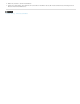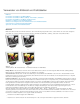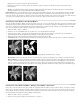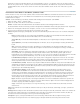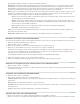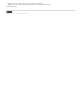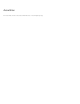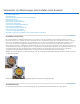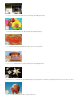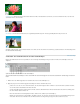Operation Manual
Zum Seitenanfang
Schnellauswahl: Erstellt schnell und automatisch anhand der Farben und Strukturen des Bereichs, auf den Sie klicken bzw. über den Sie nach
dem Klicken ziehen, eine Auswahl.
Auswahlpinsel: Kennzeichnet den Bereich, der ausgewählt (Auswahlmodus) bzw. nicht ausgewählt (Maskenmodus) werden soll.
Smartpinsel: Wendet Farb- und Tonwertkorrekturen und -effekte auf eine Auswahl an. Das Werkzeug erstellt automatisch eine Einstellungsebene
für nichtdestruktive Bearbeitung.
Verwenden des Auswahlrechtecks und der Auswahlellipse
Mit dem Auswahlrechteck können Sie quadratische oder rechteckige Auswahlbegrenzungen erstellen und mit der Auswahlellipse runde oder
elliptische.
Optionen für das Auswahlrechteck und die Auswahlellipse
A. Auswahlrechteck B. Auswahlellipse C. Neue Auswahl D. Der Auswahl hinzufügen E. Von Auswahl subtrahieren F. Schnittmenge mit Auswahl
bilden
1. Wählen Sie in der Werkzeugpalette das Auswahlrechteck oder die Auswahlellipse aus.
2. (Optional) Legen Sie in der Werkzeugoptionsleiste Optionen für das Auswahlrechteck fest:
Geben Sie an, ob Sie eine neue Auswahl erstellen, eine Auswahl vergrößern bzw. verkleinern oder einen Bereich auswählen möchten,
der sich mit anderen Auswahlbereichen überschneidet.
Soll die Auswahlbegrenzung weichgezeichnet werden, damit sie allmählich mit dem Bereich außerhalb der Auswahl verschmilzt, geben
Sie einen Wert für „Weiche Kante“ ein.
Wenn Sie die Kanten der Auswahl glätten möchten, aktivieren Sie „Glätten“ (nur Auswahlellipse).
Wählen Sie im Popupmenü „Seitenverhältnis“ die Option „Normal“, um die Größe und die Proportionen der Auswahlbegrenzung visuell
einzustellen. Wenn Sie das Verhältnis zwischen Breite und Höhe der Begrenzung festlegen möchten, wählen Sie „Festes